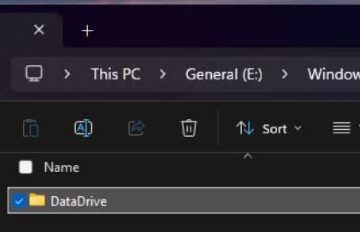Jak zmienić motyw Windows 10 — Digital Citizen UP
Chociaż tylko kilka osób personalizuje wygląd swojego laptopa lub komputera stacjonarnego, niektórzy mają obsesję na punkcie tego aspektu. Na szczęście system Windows 10 jest wszechstronny, jeśli chodzi o dostosowywanie, a zmiana jego motywu pozwala jednocześnie modyfikować kilka elementów wizualnych i efektów dźwiękowych. Za każdym razem, gdy wybierzesz nowy motyw, możesz zmienić tło, kolor, dźwięk i kursor myszy. Oto jak zmienić motyw na komputerze lub urządzeniu z systemem Windows 10:
Co to jest motyw systemu Windows 10?
Motyw to nie tylko tapeta widoczna na pulpicie systemu Windows 10, ale zbiór ustawień zmieniających wygląd i dźwięki systemu operacyjnego. Podczas gdy większość motywów zmienia tylko schemat kolorów i tapety używane w systemie Windows 10, niektóre mogą również zmieniać schemat dźwiękowy, wygląd kursora myszy, a nawet standardowe ikony na pulpicie.
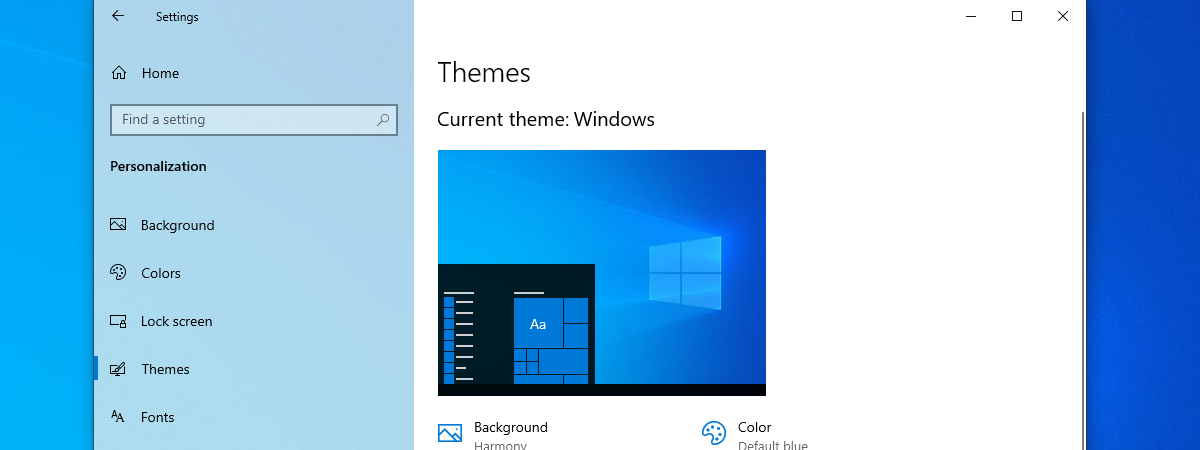
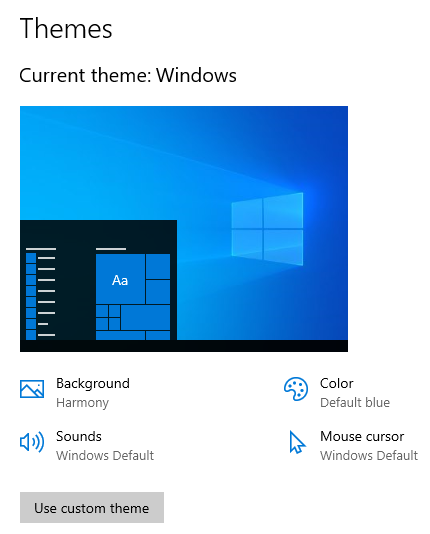
Motyw to zbiór ustawień i elementów
Możesz dostosować poszczególne elementy, takie jak dźwięki lub kursor myszy, bez zmiany aktywnego motywu. Jednak system Windows 10 uzna, że używasz motywu niestandardowego, gdy tylko zmienisz dowolne z domyślnych ustawień motywu.
Jak zmienić motyw w systemie Windows 10
Zmianę motywu w systemie Windows 10 wykonuje się w aplikacji Ustawienia. Dlatego albo otwierasz Ustawienia (Windows + I) i przechodzisz do Personalizacja, albo klikasz prawym przyciskiem myszy (lub stukasz i przytrzymujesz) wolny obszar na pulpicie i wybierasz Personalizuj.
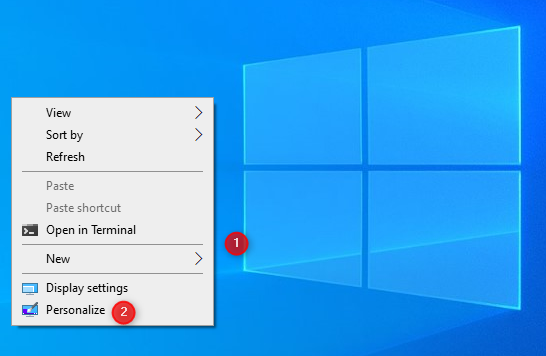
Kliknij prawym przyciskiem myszy na pulpicie i wybierz Personalizuj
Najpierw wyświetlana jest sekcja Tło. Tutaj możesz zmienić tapetę pulpitu w systemie Windows 10. Aby zmienić motyw, pomiń tę sekcję i wybierz Motywy w kolumnie po lewej stronie.
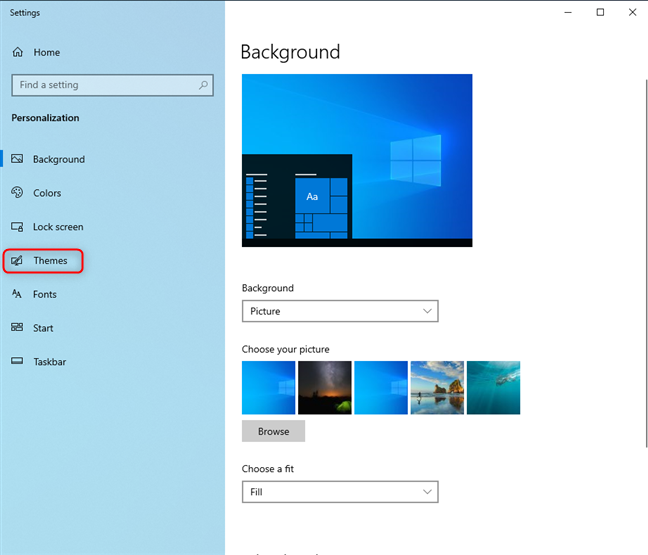
Przejdź do Motywów
U góry sekcji Motywy po prawej stronie widać elementy, które składają się na bieżący motyw: jego tło, kolor, dźwięki i kursor myszy. Przewiń w dół do sekcji Zmień motyw, aby zobaczyć wszystkie motywy zainstalowane na komputerze lub urządzeniu z systemem Windows 10.
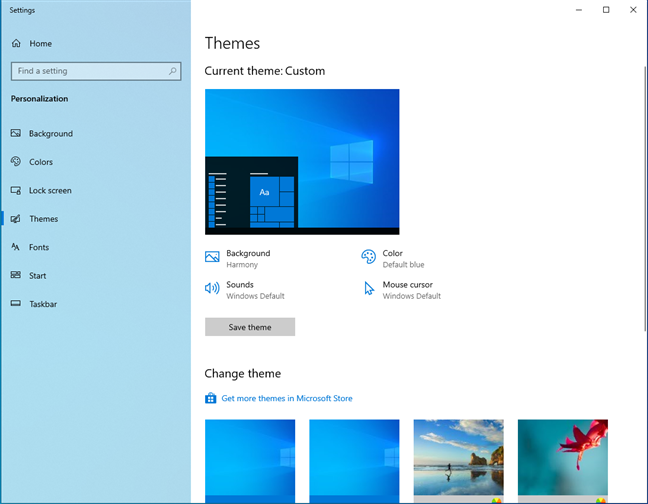
Sekcja Motywy w całej okazałości
Niestety system Windows 10 jest dostarczany tylko z kilka wbudowanych motywów:
Windows — domyślny motyw z jedną tapetą z kultowym logo Windows 10. Windows (jasny) — odmiana domyślnego motywu, która umożliwia również tryb Jasny w systemie Windows 10. Windows 10 — motyw zawierający pokaz pięciu pięknych tapet. Kwiaty-kolejny motyw składający się z sześciu tapet z kwiatami.
Lista jest krótka, prawda? Aha, i nie ma motywu trybu ciemnego. Zamiast tego system Windows 10 ma tryb ciemny, który można zastosować na aktywnym motywie. Aby przełączać się między dostępnymi motywami, kliknij lub naciśnij ich nazwę.
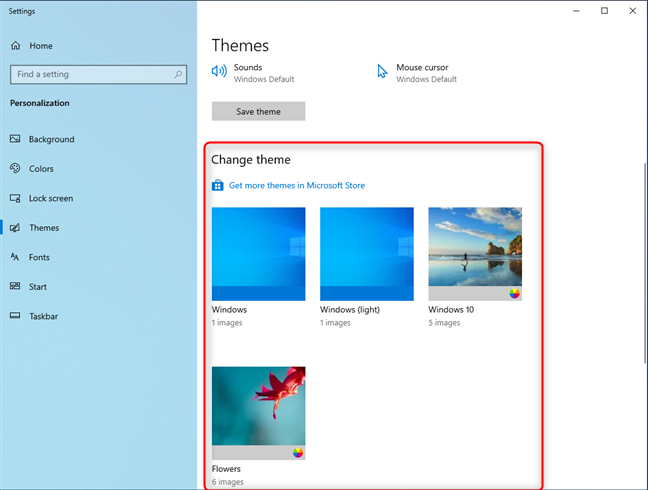
Zmień motyw systemu Windows 10
System Windows 10 natychmiast zmienia aktywny motyw na ten, który wybrałeś. Nowy bieżący motyw i wszystkie jego elementy są wyświetlane u góry sekcji Motywy.
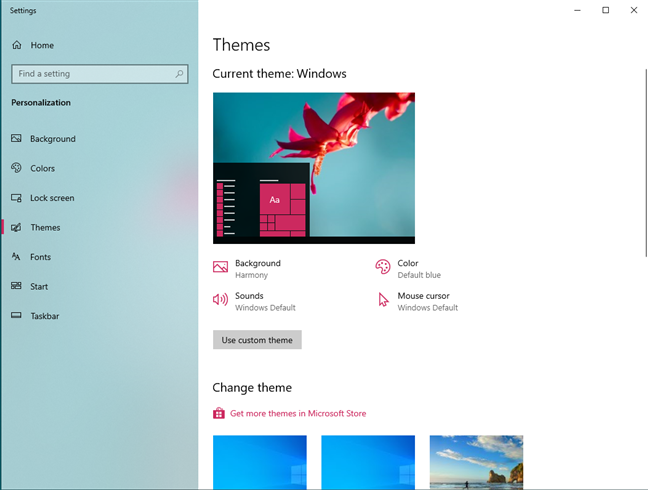
Nowy motyw został zastosowany
Jeśli nowy motyw jest zadowalający, zamknij Ustawienia i gotowe.
Jak bezpłatnie pobrać motywy dla systemu Windows 10
Chociaż darmowe motywy dla systemu Windows 10 można znaleźć w Bing lub Google, firma Microsoft oferuje również kilka motywów, które można łatwo pobrać. W sekcji Motywy w aplikacji Ustawienia przewiń w dół do opcji Zmień motyw. Kliknij lub dotknij linku „Uzyskaj więcej motywów w sklepie Microsoft Store”.
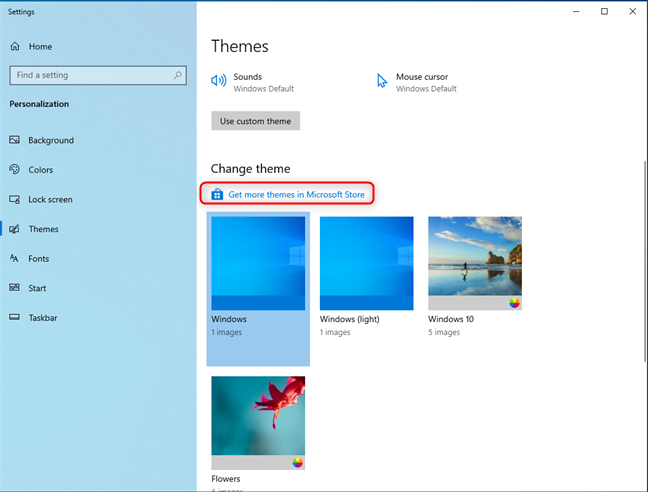
Kliknij lub dotknij Uzyskaj więcej motywów w sklepie Microsoft Store
Ta czynność otwiera sklep Microsoft Store w sekcji motywów systemu Windows, w której znajdziesz dziesiątki motywów opcji. Przejrzyj dostępne. Ten, który najbardziej mi się podoba, jest pierwszym na liście: Kolor roku 2022 Pantone. Aby zainstalować motyw, najpierw kliknij jego nazwę.
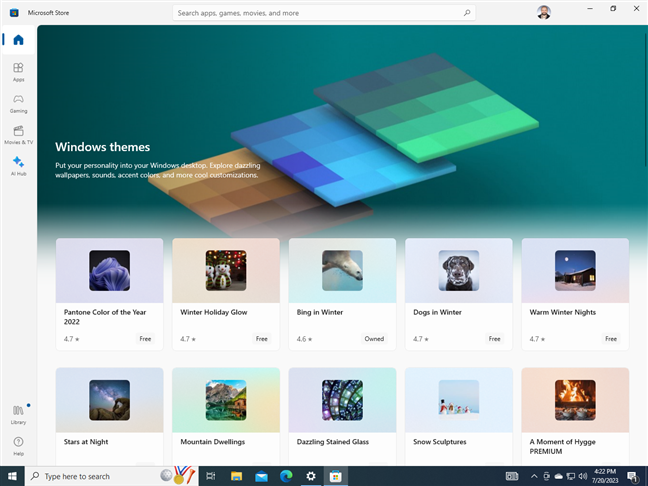
Przeglądaj Microsoft Przechowuj motywy
Zobaczysz stronę w Microsoft Store ze szczegółowymi informacjami na temat motywu, zrzutami ekranu itp. Aby go zainstalować, naciśnij Pobierz.
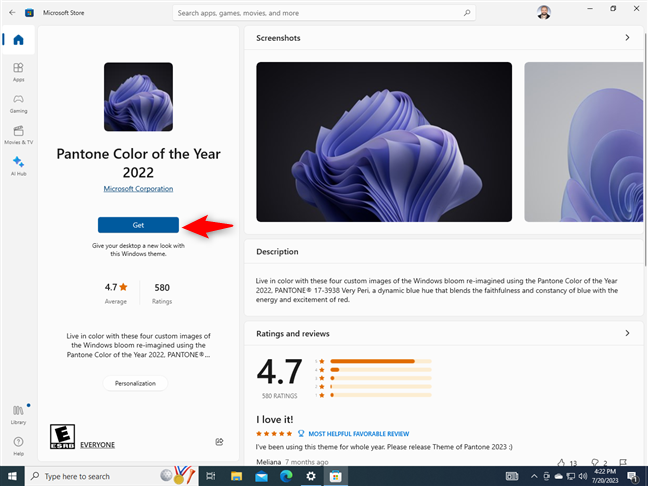
Zdobądź kolor roku 2022 Pantone
Poczekaj, aż motyw systemu Windows 10 zostanie pobrany i zainstalowany na komputerze lub urządzeniu. Następnie kliknij lub naciśnij Otwórz.
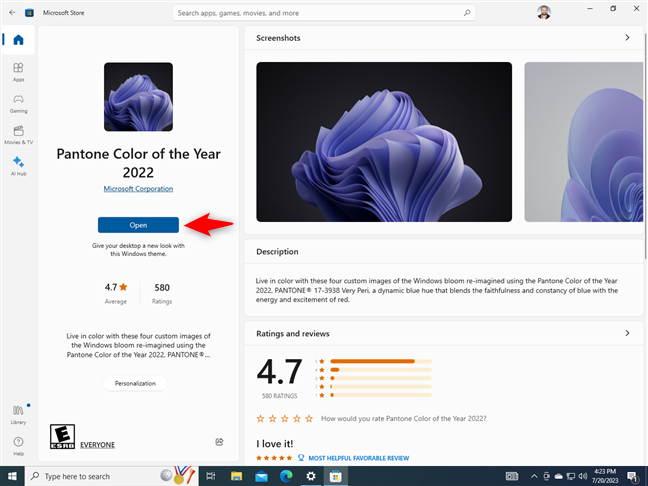
Otwórz kolor roku 2022 Pantone
Wrócisz do sekcji Motywy w aplikacji Ustawienia. Możesz zobaczyć nowo zainstalowany motyw po prawej stronie, w obszarze Zmień motyw. Kliknij lub dotknij jego nazwy, aby go zastosować.
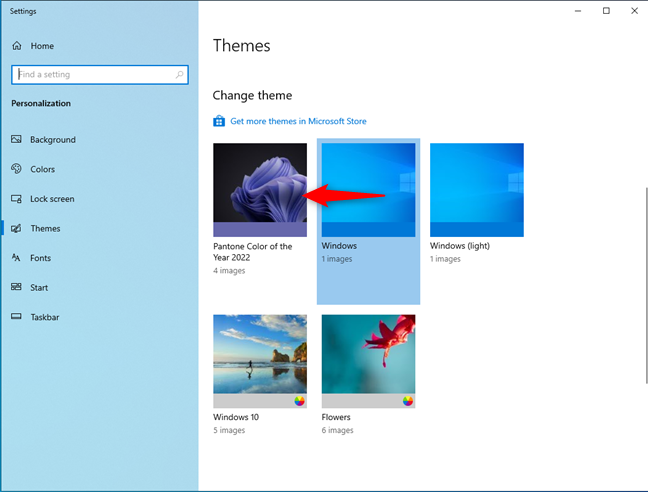
Kliknij lub dotknij Kolor roku 2022 Pantone
Motyw Kolor roku 2022 Pantone jest jeszcze fajniejszy niż motyw Tryb ciemny, który kocha wiele osób. Ty też powinieneś go wypróbować.
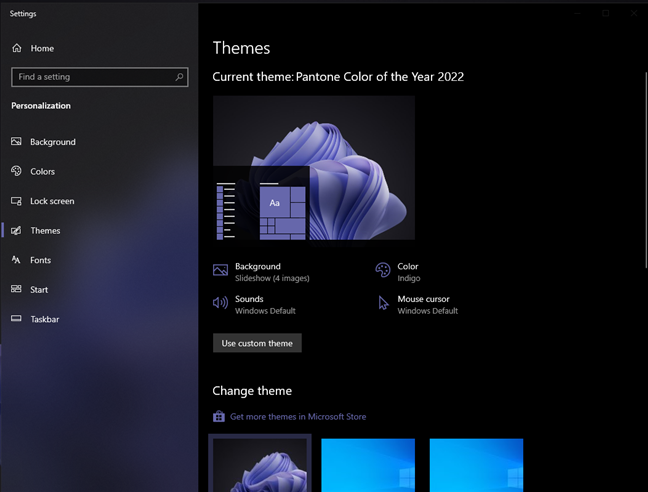
Kolor roku 2022 Pantone w całej okazałości
Proces pobierania motywów dla systemu Windows 10 ze sklepu Microsoft Store działa tak samo dla wszystkich motywów tam dostępne.
BONUS: Najlepsze motywy systemu Windows 10 firmy Microsoft
Microsoft stworzył również witrynę internetową z bezpłatnymi motywami, które można pobrać dla systemu Windows 10 i innych wersji systemu Windows. Przejdź do tej strony: Motywy pulpitu. Tematy są podzielone na kategorie: Animals, ART, Automotive itp.
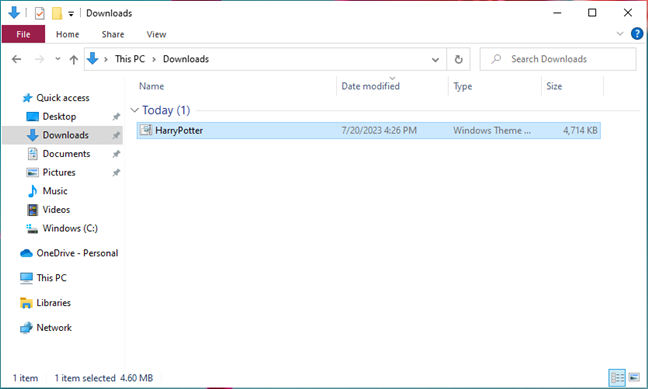
Kliknij dwukrotnie pobrany motyw
Tutaj’ to pobrany przeze mnie motyw Harry’ego Pottera. Wygląda fajnie, prawda?

Podoba Ci się mój motyw z Harrym Potterem?
Który motyw z kolekcji Microsoftu Ci się podoba?
/p>
Jak usunąć motyw systemu Windows 10
Jeśli pobierzesz i zainstalujesz wiele motywów, a później stwierdzisz, że niektóre z nich Ci się nie podobają, możesz je usunąć. Przejdź do sekcji Motywy w aplikacji Ustawienia, jak pokazano w pierwszej sekcji tego samouczka. Przewiń w dół do opcji Zmień motyw i najpierw kliknij lub dotknij motywu, którego chcesz użyć jako bieżącego. Następnie kliknij prawym przyciskiem myszy (lub naciśnij i przytrzymaj) motyw, który chcesz usunąć, i wybierz Usuń.
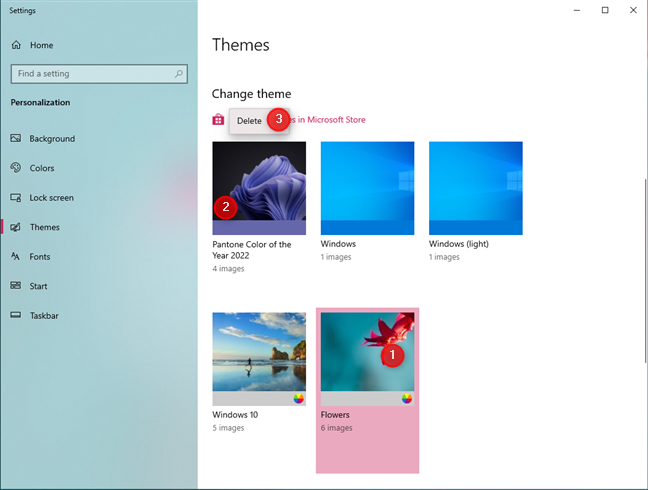
Kliknij prawym przyciskiem myszy i wybierz Usuń
Pamiętaj, że nie możesz usunąć aktywnego motywu. Musisz najpierw zmienić aktywny motyw na inny, a następnie usunąć motyw, którego już nie potrzebujesz. Jeśli pobrałeś motyw do folderu Pobrane, nie zapomnij usunąć stamtąd również jego pliku „.themepack”.
Czy znalazłeś jakieś świetnie wyglądające motywy dla systemu Windows 10?
Motywy to świetny sposób na wypróbowanie różnych wyglądów interfejsu użytkownika wyświetlanego przez system Windows 10. Gorąco polecam przejrzenie sklepu Microsoft Store lub dedykowanej witryny firmy Microsoft i wypróbowanie motywów. Osobiście uwielbiam Street Views Premium i Fibonacciego Sequence in Nature. Jakie motywy systemu Windows 10 uważasz za interesujące? Podziel się swoimi odkryciami w komentarzach poniżej.